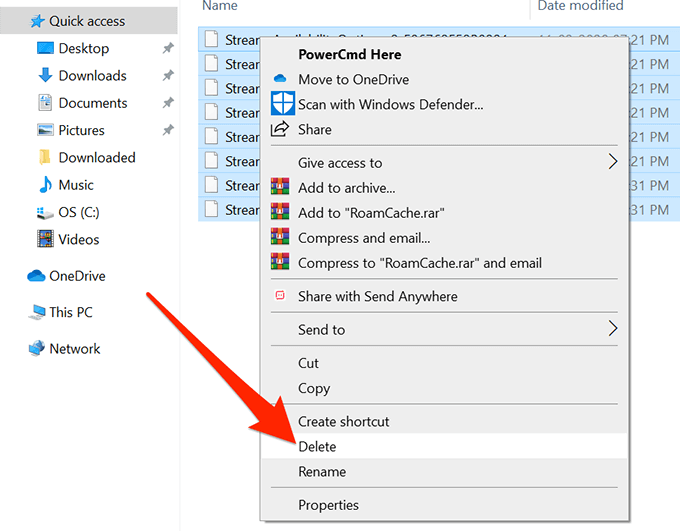เช่นเดียวกับแอปอื่น ๆ Outlook ยังสร้างและบันทึกไฟล์แคชในคอมพิวเตอร์ของคุณเพื่อเพิ่มความเร็วในการทำงาน ไฟล์เหล่านี้ช่วยให้แอปเติมข้อมูลบางอย่างโดยอัตโนมัติและช่วยให้แอปไปยังไฟล์ที่ต้องการได้อย่างรวดเร็วกว่าที่ไม่มีแคช อย่างไรก็ตามในบางครั้งคุณอาจต้องการล้างแคช Outlook
คุณจะต้องทำโดยเฉพาะอย่างยิ่งเมื่อคุณสังเกตเห็นว่าประสิทธิภาพของแอปช้าลงซึ่งมักเป็นผลมาจากแคชจำนวนมาก ไฟล์ที่สร้างขึ้นในช่วงระยะเวลาหนึ่ง มี วิธีในการลบไฟล์แคช Outlook ต่างๆ ดังที่แสดงด้านล่าง

ล้างไฟล์แคช Outlook โดยใช้ File Explorer
การใช้ File Explorer เพื่อ clear แคชของ Outlook เป็นวิธีที่ง่ายที่สุดวิธีหนึ่ง เนื่องจากไฟล์แคชนั้นเหมือนกับไฟล์ทั่วไปอื่น ๆ ในคอมพิวเตอร์ของคุณคุณสามารถนำทางไปยังโฟลเดอร์ที่ไฟล์เหล่านั้นอยู่และกำจัดไฟล์ทั้งหมดในครั้งเดียว เมื่อเสร็จแล้วแคช Outlook ของคุณจะหายไป
หากแอป Outlook เปิดอยู่ในคอมพิวเตอร์ของคุณคุณจะต้องปิดก่อนที่คุณจะสามารถลบแคชได้ บันทึกงานที่คุณทำอยู่และออกจากแอป
กดปุ่ม Windows + Rพร้อมกันเพื่อเปิดกล่อง เรียกใช้. พิมพ์เส้นทางต่อไปนี้ลงในกล่องแล้วกด Enter
%localappdata%\Microsoft\Outlook
 มันจะเปิดโฟลเดอร์ที่มีโปรไฟล์ Outlook และไฟล์แคชของคุณ คุณต้องการค้นหาโฟลเดอร์ที่ระบุว่า RoamCacheและดับเบิลคลิกที่โฟลเดอร์เพื่อเปิด
มันจะเปิดโฟลเดอร์ที่มีโปรไฟล์ Outlook และไฟล์แคชของคุณ คุณต้องการค้นหาโฟลเดอร์ที่ระบุว่า RoamCacheและดับเบิลคลิกที่โฟลเดอร์เพื่อเปิด
 ไฟล์ทั้งหมดที่คุณอยู่ในปัจจุบัน ดูที่หน้าจอของคุณคือไฟล์แคชของ Outlook หากต้องการกำจัดไฟล์เหล่านี้ให้เลือกทั้งหมดโดยกด Ctrl + Aบนแป้นพิมพ์คลิกขวาที่ไฟล์ใดไฟล์หนึ่งแล้วเลือกตัวเลือก ลบ>
ไฟล์ทั้งหมดที่คุณอยู่ในปัจจุบัน ดูที่หน้าจอของคุณคือไฟล์แคชของ Outlook หากต้องการกำจัดไฟล์เหล่านี้ให้เลือกทั้งหมดโดยกด Ctrl + Aบนแป้นพิมพ์คลิกขวาที่ไฟล์ใดไฟล์หนึ่งแล้วเลือกตัวเลือก ลบ>
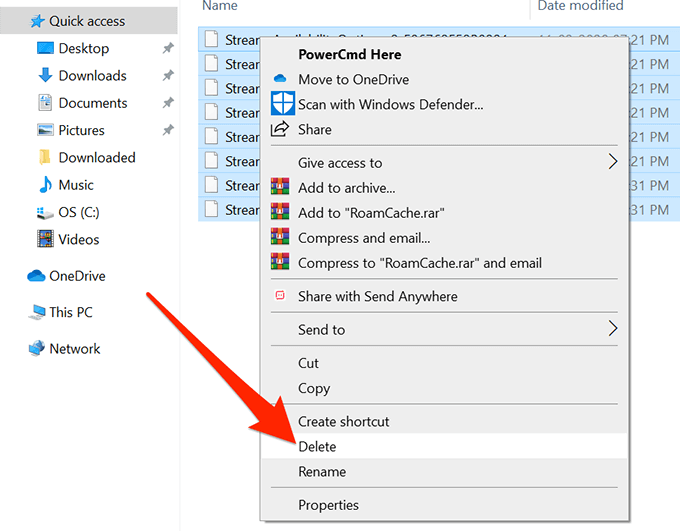 คุณอาจต้องการล้าง Recycle Binเพื่อให้แน่ใจว่าไฟล์นั้นหายไป
คุณอาจต้องการล้าง Recycle Binเพื่อให้แน่ใจว่าไฟล์นั้นหายไป
แม้ว่าการล้างไฟล์แคช Outlook จะไม่ทำให้เกิดปัญหา แต่อย่างใดขอแนะนำให้ สำรองข้อมูลไว้ในโฟลเดอร์แยกต่างหาก ก่อนที่จะลบออก ในกรณีที่ไปทางทิศใต้คุณสามารถกู้คืนไฟล์ที่สำรองไว้
ล้างรายการแคชบุคคลใน Outlook
วิธีการด้านบนจะลบไฟล์แคช Outlook ทั้งหมด จากคอมพิวเตอร์ของคุณ หากคุณเพียงต้องการลบรายการเฉพาะเช่นที่อยู่อีเมลบางรายการที่แสดงเป็นคำแนะนำคุณสามารถทำได้เช่นกันจากภายในแอป Outlook
นี่เป็นการลบรายการที่คุณเลือกเท่านั้น ในแอป
In_content_1 ทั้งหมด: [300x250] / dfp: [640x360]->
เปิดแอป Outlookบนคอมพิวเตอร์ของคุณ
คลิกที่ปุ่ม อีเมลใหม่เพื่อเปิดการเขียนอีเมล หน้าต่าง. คุณจะไม่เขียนอีเมลใด ๆ จริงๆ
 ในฟิลด์ ถึงบนหน้าจอของคุณให้พิมพ์รายการที่คุณต้องการ ลบออกจากแคช Outlook
เมื่อรายการปรากฏเป็นข้อเสนอแนะให้เลื่อนเมาส์ไว้เหนือรายการนั้นแล้วคุณจะพบไอคอน Xถัดจากรายการ คลิกที่ไอคอนนี้แล้วมันจะลบรายการที่เลือกออกจากไลบรารีแคชของ Outlook
ในฟิลด์ ถึงบนหน้าจอของคุณให้พิมพ์รายการที่คุณต้องการ ลบออกจากแคช Outlook
เมื่อรายการปรากฏเป็นข้อเสนอแนะให้เลื่อนเมาส์ไว้เหนือรายการนั้นแล้วคุณจะพบไอคอน Xถัดจากรายการ คลิกที่ไอคอนนี้แล้วมันจะลบรายการที่เลือกออกจากไลบรารีแคชของ Outlook
 หากคุณต้องการลบมากกว่าหนึ่งรายการคุณ ' จะต้องทำซ้ำขั้นตอนสำหรับแต่ละรายการของคุณ
หากคุณต้องการลบมากกว่าหนึ่งรายการคุณ ' จะต้องทำซ้ำขั้นตอนสำหรับแต่ละรายการของคุณ
ล้างแคชที่กรอกข้อมูลอัตโนมัติใน Outlook
ขณะที่เขียนอีเมลใหม่คุณ อาจสังเกตเห็นว่า 2มันสามารถทำได้เนื่องจากมีการบันทึกรายการเหล่านั้นไว้ในไลบรารีแคช อย่างไรก็ตามหากคุณพบว่าพฤติกรรมนี้ของ Outlook น่ารำคาญหรือคุณไม่ต้องการคำแนะนำดังกล่าวคุณสามารถล้างข้อมูลนี้จากแอปในคอมพิวเตอร์ของคุณ
ทั้งการปิดและล้างแคชอัตโนมัติที่สมบูรณ์ ใน Outlook ทำได้ง่ายมาก
เปิด Outlookบนคอมพิวเตอร์ของคุณแล้วคลิกที่แท็บ ไฟล์ที่ด้านบน
เลือก ตัวเลือกจากแถบด้านข้างซ้ายในหน้าจอต่อไปนี้ มันเปิดเมนูการตั้งค่าหลักของ Outlook
 คุณจะเห็นตัวเลือกจำนวนมากในแถบด้านข้างซ้ายของหน้าจอ ค้นหารายการที่ระบุว่า จดหมายซึ่งมักเป็นที่สองในรายการและคลิกที่รายการเพื่อเปิด
ตัวเลือกต่างๆที่เกี่ยวข้องกับอีเมลจะปรากฏในบานหน้าต่างด้านขวา เลื่อนลงในบานหน้าต่างนี้และค้นหาส่วนที่มีข้อความว่า ส่งข้อความจากนั้นค้นหาตัวเลือกที่อ่าน ใช้รายการเติมข้อความอัตโนมัติเพื่อแนะนำชื่อเมื่อพิมพ์ในบรรทัดถึงสำเนาถึงและสำเนาลับถึงและคลิกที่ปุ่ม ล้างรายการกรอกข้อความอัตโนมัติถัดไป ไปที่มัน
คุณจะเห็นตัวเลือกจำนวนมากในแถบด้านข้างซ้ายของหน้าจอ ค้นหารายการที่ระบุว่า จดหมายซึ่งมักเป็นที่สองในรายการและคลิกที่รายการเพื่อเปิด
ตัวเลือกต่างๆที่เกี่ยวข้องกับอีเมลจะปรากฏในบานหน้าต่างด้านขวา เลื่อนลงในบานหน้าต่างนี้และค้นหาส่วนที่มีข้อความว่า ส่งข้อความจากนั้นค้นหาตัวเลือกที่อ่าน ใช้รายการเติมข้อความอัตโนมัติเพื่อแนะนำชื่อเมื่อพิมพ์ในบรรทัดถึงสำเนาถึงและสำเนาลับถึงและคลิกที่ปุ่ม ล้างรายการกรอกข้อความอัตโนมัติถัดไป ไปที่มัน
 พรอมต์จะปรากฏขึ้นบนหน้าจอของคุณ คลิกที่ ใช่เพื่อกำจัดแคชที่ทำให้สมบูรณ์อัตโนมัติของ Outlook บนคอมพิวเตอร์ของคุณ
พรอมต์จะปรากฏขึ้นบนหน้าจอของคุณ คลิกที่ ใช่เพื่อกำจัดแคชที่ทำให้สมบูรณ์อัตโนมัติของ Outlook บนคอมพิวเตอร์ของคุณ

ล้างแคชในฟอร์มใน Outlook
หากคุณใช้ฟอร์มใด ๆ ภายใน Outlook บนคอมพิวเตอร์ของคุณคอมพิวเตอร์ของคุณอาจมีไฟล์แคชสำหรับฟอร์มเหล่านี้เช่นกัน คุณต้องล้างข้อมูลเหล่านั้นด้วยเพื่อลบไฟล์แคช Outlook ทั้งหมด
สามารถทำได้จากภายในแอปในเครื่องของคุณ
เปิดใช้งาน Outlookบนคอมพิวเตอร์ของคุณคลิกที่ ไฟล์ที่ด้านบนและเลือก ตัวเลือกจากแถบด้านข้างซ้าย
 ในหน้าจอต่อไปนี้ค้นหาตัวเลือกที่ระบุว่า ขั้นสูงในแถบด้านข้างซ้ายและคลิกที่
เลื่อนลงในบานหน้าต่างด้านขวาจนกระทั่งคุณเห็นส่วน นักพัฒนาค้นหาปุ่ม ฟอร์มที่กำหนดเองในส่วนนี้และคลิกเพื่อเปิด
ในหน้าจอต่อไปนี้ค้นหาตัวเลือกที่ระบุว่า ขั้นสูงในแถบด้านข้างซ้ายและคลิกที่
เลื่อนลงในบานหน้าต่างด้านขวาจนกระทั่งคุณเห็นส่วน นักพัฒนาค้นหาปุ่ม ฟอร์มที่กำหนดเองในส่วนนี้และคลิกเพื่อเปิด
 หน้าต่างใหม่จะเปิดขึ้นสองสาม ปุ่มบนมัน คลิกที่ปุ่ม จัดการแบบฟอร์มเพื่อดำเนินการต่อ
หน้าต่างใหม่จะเปิดขึ้นสองสาม ปุ่มบนมัน คลิกที่ปุ่ม จัดการแบบฟอร์มเพื่อดำเนินการต่อ
 คุณจะพบปุ่มต่าง ๆ บนหน้าจอที่ตามมา คลิกที่ที่ระบุว่า ล้างแคชเพื่อลบไฟล์แคชฟอร์ม Outlook ของคุณ จะไม่มีพรอมต์หรืออะไรทำนองนั้น
คุณจะพบปุ่มต่าง ๆ บนหน้าจอที่ตามมา คลิกที่ที่ระบุว่า ล้างแคชเพื่อลบไฟล์แคชฟอร์ม Outlook ของคุณ จะไม่มีพรอมต์หรืออะไรทำนองนั้น
 จากนั้นคุณสามารถปิดหน้าจอที่เปิดอยู่เมื่องานเสร็จ
จากนั้นคุณสามารถปิดหน้าจอที่เปิดอยู่เมื่องานเสร็จ
หากคุณใช้วิธีการใด ๆ เหล่านี้เพื่อล้างแคช Outlook บนคอมพิวเตอร์ของคุณเราต้องการทราบว่าคุณใช้วิธีใดและทำไมคุณถึงเลือก ลบไฟล์แคชเหล่านี้ มีเหตุผลเฉพาะใด ๆ ในการทำเช่นนั้น? การตอบกลับของคุณกำลังรออยู่ในส่วนความคิดเห็นด้านล่าง
กระทู้ที่เกี่ยวข้อง: